Los teléfonos móviles se han convertido en dispositivos imprescindibles para la mayoría de todos nosotros, ya que, gracias a estos dispositivos, tenemos la posibilidad de realizar diferentes funciones como puede ser además de realizar y recibir llamadas y mensajes, navegar por la red, acceder a las redes sociales o gestionar nuestro correo electrónico.
No cabe duda de que la información que vamos almacenando en estos dispositivos es cada vez mayor, siendo uno de nuestros principales medios de almacenamiento. Es por ello que quizás llegue un momento en el que la memoria se llene y el móvil no funcione de la manera correcta y queramos restablecer el dispositivo a su estado de fábrica. O también puede suceder que por algún motivo queremos venderlo y traspasarlo y no queremos que quede rastro de toda la información que hemos ido almacenando.
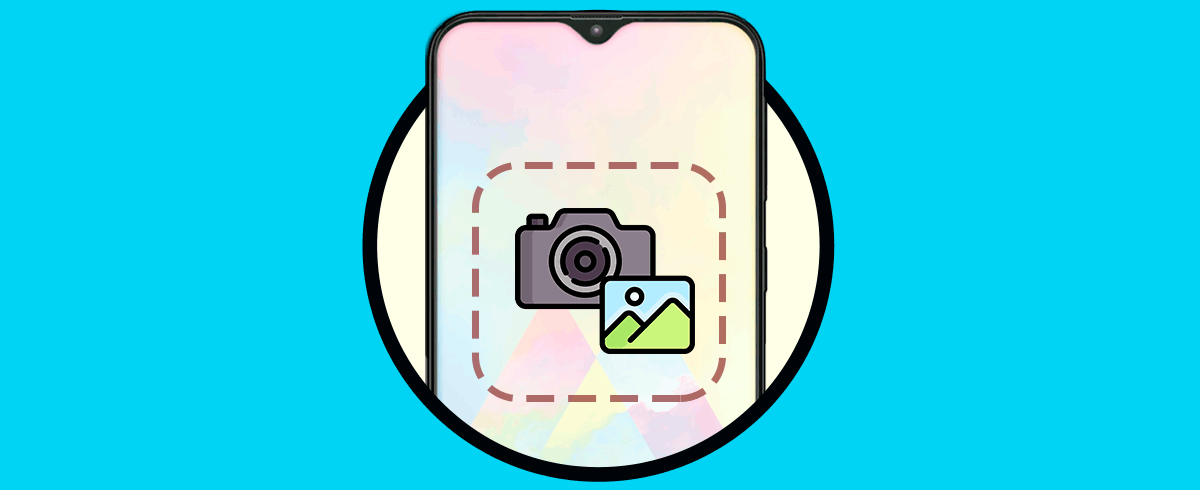
Es por ello que a continuación te vamos a mostrar todos los pasos que debes seguir para saber cómo restablecer el Samsung M20 a su estado de fábrica, y cómo realizar un Hard reset.
1. Cómo resetear Samsung Galaxy M20 o restablecer de fábrica desde menú
Si quieres que tu Samsung Galaxy M20 quede completamente borrado, debes seguir los pasos que se detallan a continuación.
Desliza la pantalla principal hacia arriba para acceder a las opciones del menú del teléfono.
Ahora debes seleccionar el icono de los “Ajustes”.
Vas a ver diferentes opciones. En este caso debes entrar en “Administración general”.
Ahora verás una nueva pantalla, en este caso debes seleccionar la opción “Restablecer”. Pulsa para continuar.
Verás varias opciones. Dirígete a “Restablecer valores de fábrica” y pulsa aquí.
Ahora una nueva pantalla te mostrará toda la información que será eliminada si continuas con el proceso. En caso de estar de acuerdo selecciona “Restablecer” y habrás terminado.
2. Cómo hacer Hard Reset Samsung Galaxy M20
Si no puedes acceder al menú de tu Galaxy también podrás devolver el dispositivo a los valores iniciales utilizando los botones del teléfono. A continuación se detallan los pasos que debes seguir.
Para moverte por el menú, debes utilizar los botones de volumen para subir y bajar y el de encender/ apagar para confirmar las acciones.
- En primer lugar apaga el teléfono.
- Pulsa el botón de Encendido y de Subir volumen hasta ver el logo de Samsung en la pantalla.
- Selecciona la opción SELECT WIPE DATA/FACTORY RESET. Utiliza las teclas de volumen para moverte por la pantalla y la de Encendido para Aceptar.
- Verás una nueva pantalla en la que debes seleccionar YES-DELETE ALL USER DATA.
- Ahora, pulsa en REBOOT SYSTEM NOW para finalizar.
De este modo habrás borrado toda la información que había almacenada en tu Samsung Galaxy M20, de modo que cuando lo vuelvas a encender podrás configurarlo de cero.
